Advertentie
Soms zijn de oude manieren de beste. Word biedt te veel functies om het de hele tijd opzij te zetten voor webdocumenten. Als je een uitgebreid document met iemand anders moet delen, is het moeilijk om het als platform te verslaan.
Met Wijzigingen bijhouden kunt u uw documenten met andere gebruikers delen en wijzigingen en suggesties in Word bijhouden, die worden teruggevoerd naar het origineel. En het is makkelijk.
Ik gebruik hiervoor de bètaversie van Office 2010, maar de meeste functionaliteit is beschikbaar in eerdere versies. Je hoeft alleen maar rond te kijken waar het verborgen is.
We hebben eerder over Word gesproken. Ik heb enkele tips gegeven over hoe je er het beste gebruik van kunt maken stijlen Stijlen gebruiken in Microsoft Word om veel werk te besparen Lees verder , en onze schrijvers hebben een aantal andere Help-berichten van Word geleverd. Ryan plaatste een set geweldige Word trucs 4 Handige tips en trucs voor Microsoft Word die u moet kennenProfiteert u van alle krachtige functies van Word? Zo niet, dan zijn deze handige tips en trucs van Microsoft Word iets voor jou. Lees verder . Voor het geval u niet zeker weet wat de beste richting voor uw documenten is, heeft Tim een goed advies voor het kiezen van online of offline opties.
Hoe het werkt
Wijzigingen bijhouden is een functie waarmee een revisor (of meerdere revisoren) wijzigingen in een document kan aanbrengen, en dan voor de auteur om de wijzigingen te accepteren of te verwerpen, samen met notities en suggesties, een voor een of in bulk.
U kunt een netwerk gebruiken of het document rondmailen. De wijzigingen en de tracking worden opgeslagen in het document zelf. U kunt wijzigingen in Word gemakkelijk door meerdere revisoren volgen, maar er zijn geen mechanismen voor meerdere revisoren om het document tegelijkertijd te bewerken. Daarvoor zijn er een paar andere opties, zoals Google documenten.
U moet Wijzigingen bijhouden inschakelen voordat u de functies kunt gebruiken. Het heeft geen zin om wijzigingen aan te brengen in een document en dan zich realiserend dat je de veranderingen moet volgen.
Wijzigingen in Word starten en stoppen

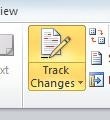 Klik op de Beoordeling tabblad in het lint. Hier zijn drie secties van belang voor ons - Opmerkingen, Tracking, en Veranderingen. Klik voor nu op de Spoorwissel knop in de Volgen sectie. Klik er nogmaals op om het uit te schakelen. Voor het geval u niet bekend bent met het kleurenschema van Office 2010/2007, lichten knoppen die zijn ingeschakeld een soort oranje kleur op. Ze zijn grijs als ze zijn uitgeschakeld.
Klik op de Beoordeling tabblad in het lint. Hier zijn drie secties van belang voor ons - Opmerkingen, Tracking, en Veranderingen. Klik voor nu op de Spoorwissel knop in de Volgen sectie. Klik er nogmaals op om het uit te schakelen. Voor het geval u niet bekend bent met het kleurenschema van Office 2010/2007, lichten knoppen die zijn ingeschakeld een soort oranje kleur op. Ze zijn grijs als ze zijn uitgeschakeld.
Het is heel goed mogelijk om alleen bepaalde wijzigingen bij te houden en niet andere. Bijvoorbeeld als u alleen zicht wilt houden op wijzigingen waarvan u niet zeker bent. Schakel zo nodig Trackwijzigingen in en uit.
Draai als auteur Wijzigingen bijhouden Aan voordat u het document naar anderen verzendt, om hen aan te moedigen de functie te gebruiken. Merk op dat je niet gemakkelijk kunt dwingen hen om dat te doen.
U bent de recensent: uw bewerkingen bijhouden
Dus de secretaris van uw cameraclub heeft u een document gestuurd dat zij heeft opgesteld voor de komende tentoonstelling. U moet enkele wijzigingen voorstellen.
Veranderingen
Zorg er gewoon voor dat Wijzigingen bijhouden is ingeschakeld en ga dan door en bewerk zoals u dat normaal zou doen.
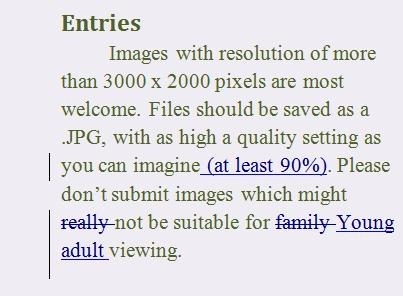
Het is hier vrij eenvoudig om bij te houden wat u heeft gewijzigd. Het zijn allemaal blauwe dingen. Alles wat is verwijderd, is doorgehaald. Elke nieuwe tekst is onderstreept. Waar u wat tekst heeft vervangen, wordt dit net genoteerd als zowel verwijdering als toevoeging.
Alle alinea's die wijzigingen hebben, zijn gemarkeerd met een verticale lijn aan de linkerkant.
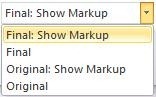 Het kan echter verwarrend zijn met betrekking tot de lay-out, omdat er tekst in staat die niet in de uiteindelijke kopie staat. U kunt de manier waarop dingen worden bekeken vanaf het lint wijzigen.
Het kan echter verwarrend zijn met betrekking tot de lay-out, omdat er tekst in staat die niet in de uiteindelijke kopie staat. U kunt de manier waarop dingen worden bekeken vanaf het lint wijzigen.
Als je klikt Laatste dan zie je alleen hoe het eindresultaat eruit zal zien.
Ga je gang en breng nog wat wijzigingen aan.
Opmerkingen
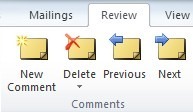 Opmerkingen zijn suggesties of vragen die het document niet echt wijzigen en die anders worden weergegeven in een verticale banner rechts van het document.
Opmerkingen zijn suggesties of vragen die het document niet echt wijzigen en die anders worden weergegeven in een verticale banner rechts van het document.
U voegt ze toe door op de te klikken Nieuwe reactie knop. We gebruiken de andere knoppen om de opmerkingen later te bekijken.
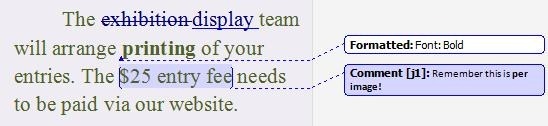
In een meer complexe situatie met meerdere opeenvolgende recensenten, worden de ballonnen in verschillende kleuren weergegeven voor de duidelijkheid.
Wijzigingen in de opmaak worden (standaard) weergegeven in de nieuwe indeling in het document en de wijziging wordt gedetailleerd beschreven in de ballon.
Jij bent de auteur - Werk aan de veranderingen.
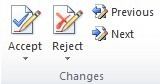 Uw document is beoordeeld door de financieel medewerker en hij heeft het naar u gemaild. Nu moet u de wijzigingen doornemen en ermee omgaan. U heeft voor elke wijziging drie opties. Je kunt accepteren, weigeren of wijzigen.
Uw document is beoordeeld door de financieel medewerker en hij heeft het naar u gemaild. Nu moet u de wijzigingen doornemen en ermee omgaan. U heeft voor elke wijziging drie opties. Je kunt accepteren, weigeren of wijzigen.
U kunt ook alle wijzigingen tegelijk accepteren, maar laten we ze doornemen.
Open het document, klik op de Beoordeling tabblad in het lint en klik op de  knop om naar de eerste wijziging te gaan. De wijziging wordt gemarkeerd. Aanvaarden of afwijzen de verandering.
knop om naar de eerste wijziging te gaan. De wijziging wordt gemarkeerd. Aanvaarden of afwijzen de verandering.
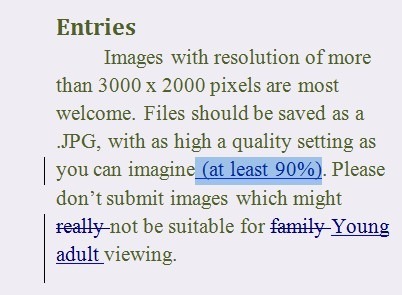
De cursor verwijdert automatisch de markering of de wijziging zelf, afhankelijk van welke optie je hebt gekozen, en gaat dan verder met de volgende wijziging.
Werk je gewoon door de rest van het document, accepteer of verwerp terwijl je bezig bent, of bewerk de wijzigingen als een soort compromis beter werkt.
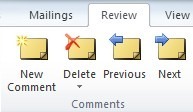 Wanneer u bij de opmerkingen komt, zult u merken dat u deze niet kunt accepteren of afwijzen. In plaats daarvan moet u beslissen of u ze nog steeds nodig heeft, de bewerkingen aanbrengen waarvan u denkt dat ze geschikt zijn en ze vervolgens verwijderen met de Verwijderen knop in de Opmerkingen sectie indien van toepassing.
Wanneer u bij de opmerkingen komt, zult u merken dat u deze niet kunt accepteren of afwijzen. In plaats daarvan moet u beslissen of u ze nog steeds nodig heeft, de bewerkingen aanbrengen waarvan u denkt dat ze geschikt zijn en ze vervolgens verwijderen met de Verwijderen knop in de Opmerkingen sectie indien van toepassing.
Afronden
Nadat u de gewenste wijzigingen heeft aangebracht, schakelt u Wijzigingen bijhouden opnieuw uit, slaat u het bestand op en gaat u verder.
Een woord van waarschuwing. Het is een relatief veelvoorkomend probleem voor mensen om per ongeluk een document naar een derde partij te sturen terwijl Wijzigingen bijhouden nog steeds is ingeschakeld en alle wijzigingen en opmerkingen nog steeds zichtbaar zijn. Als je dit bijvoorbeeld bij een klant hebt gedaan, schaam je je misschien enigszins. Nieuwere versies van Word helpen om te voorkomen dat u dit doet, maar het is nog steeds mogelijk en komt vaker voor dan u misschien denkt. Wees voorzichtig daarbuiten.
Gebruik je Track Changes in Word? Wat vind je er leuk aan? Wat frustreert je? Zit je ergens aan vast? Laat het me weten in de reacties en ik kijk of ik kan helpen.
Jim is overdag een stijf IT-medewerker en dat is hij al sinds ongeveer DOS 3.0, maar hij doet zijn best om de magische uren met een camera of twee door te brengen. Hij woont in Nieuw-Zeeland met zijn lieve Ludditische vrouw en drie kinderen. Je kunt je voorstellen hoe verward ze zijn.

